当ブログにはプロモーションが含まれています
意外と誰も知らないiPhoneの使い方5選
 うぉず
うぉず
小技1、音楽の再生停止タイマー
音楽アプリを再生中に就寝してしまうと、iPhoneの充電が減り続けるだけではなく、睡眠の妨害にもなるのであまり良くない。
そんな時は時計アプリから設定すれば自動的にiPhoneの音楽再生をオフにすることができる。
時計アプリの以下の部分を再生停止に設定しよう。
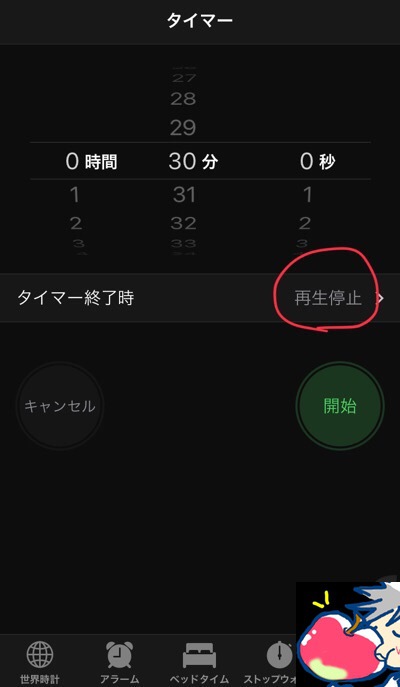
ちなみに上記の設定は、iPhone標準のミュージックアプリでもほぼ対応可能。ゆえに、ユーチューブなどから動画をダウンロードして再生するアプリを使っている場合にも有効なため非常に便利な設定だ。
小技2、iPhoneをシェイクすると文字入力の取り消しが可能
文字を打ち間違えた時に便利なのがこの技。
iPhoneをシェイクすると、以下のように文字入力を取り消すことができる。
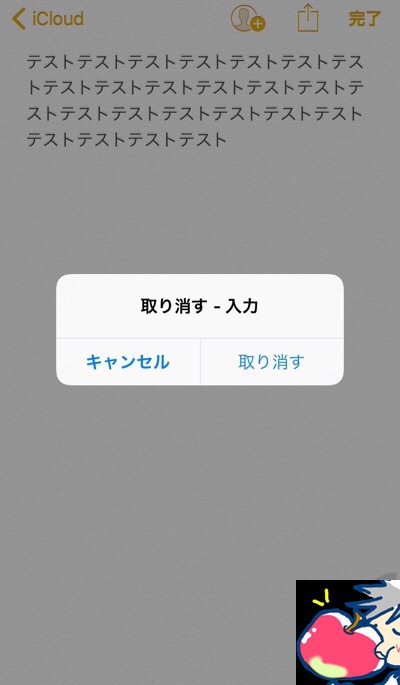
これは、以前から疑問だったのだが、iPhoneをシェイクするこの技ってほとんどの人が知らないのではないだろうか?
私が公共の場でiPhoneを振りまくっていると、女性からクスクス笑われたり、子供に指を指されてしまうことがたまにある。
そんな時は、電波が入っていないようなフリをしてごまかしてきたのだが、この記事を機会にiPhoneをシェイクしているおっさんを見ても笑わない人が1人でも多く増えることを願う。
小技2、英字を大文字に固定
簡単ではあるが、英文字を入力する時に便利なのがこの機能。
以下の矢印ボタンをダブルタップすると大文字に固定されて入力が可能だ。もう一度タップすると大文字固定入力は解除される。
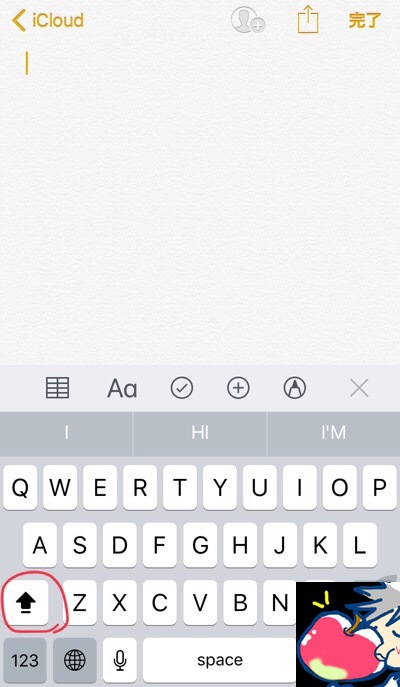
小技3、iPhoneロック画面から爆速でカメラ起動
めっちゃくちゃ便利な技。1日に1回は使うであろう技がこれ。
iPhoneロック画面から左へスワイプするとカメラが起動する。
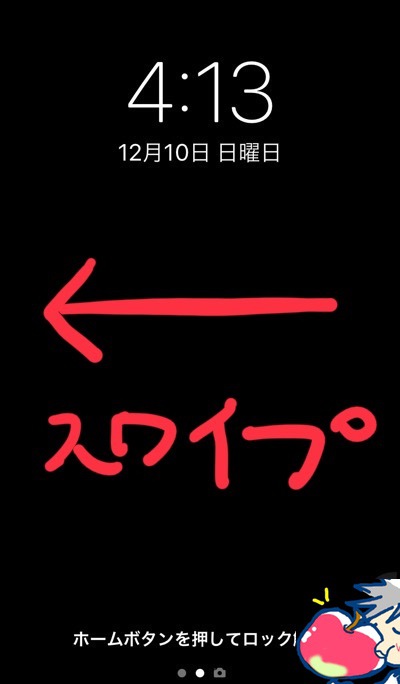
写真を撮りたい瞬間は一瞬の場合が多いのでこの技には今まで何度も助けられてきた。
小技4、ボリュームボタンで写真撮影
先ほどのカメラ起動と合わせて使いたいのがこの技。
カメラアプリの撮影ボタンを押さずとも、ボリュームボタンを押すことで、実は写真撮影は可能だ。
その際、ボリュームボタンはプラスでもマイナスでもどちらでもよい。

ロック画面からカメラを起動させてボリュームボタンを押す。これを高速で行えるようになるといかなる撮影チャンスも逃さない。
小技5、3D TouchでSNSの通知を一度に確認
数あるSNSの中から、通知の入っているものを探して返信する。これは現代に生きる人なら誰でも行っていることだと思う。
だが、1つのSNSアプリをファイルにまとめた場合、一括して通知のあるアプリだけを表示してくれる。
こんな感じ。
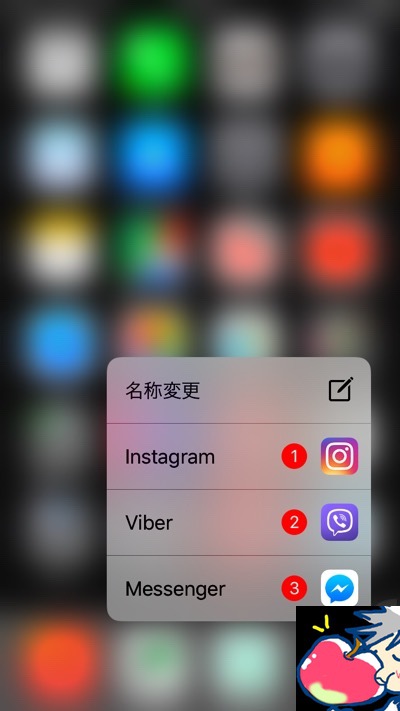
これだと通知の入っているSNSだけをチェックできるので非常に便利。
小技6、3D Touchでカーソル移動
最後に。以前も紹介したのだが、本当に便利な機能なのでもう一度紹介。
文字入力をしている時に、キーボード部分をググッと強く押し込むとカーソル移動ができるようになる。
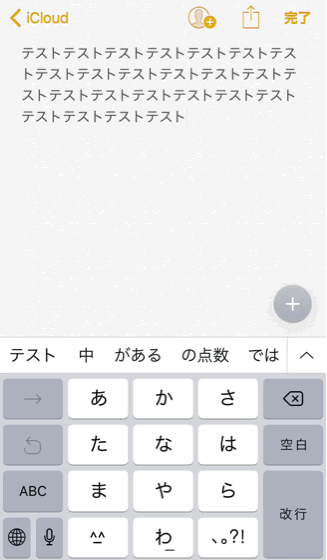
カーソル移動ができれば誤字脱字の削除、編集も爆速になる。これで文字入力の編集が素早くなることを言うまでもない。
小技7、1日中ブルーライトカットが可能
あまり、知られていないのかもしれないが、今すぐあなたにもしてもらいたい設定がこれ。
iPhoneではNight Shiftモードというブルーライトをカットして目に優しい画面表示にする機能が搭載されている。
設定
↓
画面表示と明るさ
↓
Night Shift
と進んでいき、以下の画面で任意の色温度にしよう。
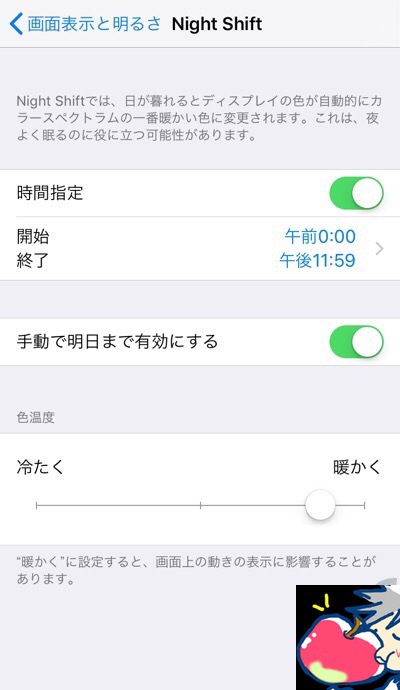
ポイントは時間を1日中にするところと、色温度をできるだけ右へすること。
バッテリー消耗が激しくなるという噂もあるので、時間を夜だけにしておいてもよいが、私は24時間にしている。
いつ寝るか分からないし、そもそも健康に害を与えたくないからだ。実際、コンピュータを四六時中触っている業界の人は自律神経が不安定だったり、原因不明の体調不良になる人が結構多い。
私も昔、その経験がある。
その際、眼科医に「プログラマーの人が近年、原因不明の体調不良を訴えて来院する事が多くなってきた。とりあえず、規則的な生活と、ブルーライトをカットするメガネやパソコンシートを使いなさい。」というアドバイスをもらったことがある。
その後、ブルーライト軽減メガネに、ブルーライトカットのシートを液晶に貼ってからは症状がかなり治った。
目から入ってくるパソコンの光というのは、かなり健康に悪い。あなたも、どうか人ごとだと思わずに気をつけるようにしてほしい。(少なくとも私は周りの友人にはこの設定を強制している)
今日のお告げ
iPhone6sを修理して、いじりまくって思ったことが1つある。
やっぱりiPhoneは素晴らしい。そう確信した。ソフトウェアとハードウェアをここまで統合できているのはさすが。Androidにはない良さがある。
ユーザービリティに溢れるiPhone。iOS12になった時に、さらにどんな進化をするのか今から楽しみで仕方ない。
iPhoneユーザーなら以下の記事も合わせて読んでみる事をオススメする。なぜ、私がSafariを愛用しているのか?という理由もわかって頂けると思う。




[…] Apple信者が全力でオススメするiPhoneの設定・小技7選MacBook Airはまだ買いなのか?Proとの違いを本気で比較してみたApple Watchを11ヶ月使い続けて分かった11の真実 […]
Night Shiftモード!!!
こんな機能、今まで知りませんでshtttttt
すみません 興奮しすぎて誤字りました
5年前にiphoneデビューして iphone5s→iphone8←現在ここ なのに・・・
しかし今から使うぞ!ブルライカ!!
めっちゃ嬉しいです! 目が気持ちいいいいいいい!!笑
教えて頂きありがとうございます!!!
うぉずさんへの感謝は当然ですが・・・開発グループにも感謝もうしあげたい!!!!
今すぐ名乗り出てください!!!!!
いえいえー!
記事が参考になったようで私も嬉しいです。
とらじぃさんも何かおすすめのアプリや設定を発見されたら
教えてくださいねーv( ̄∇ ̄)ニヤッ
初コメです
僕は父からもらったiPhone 5sを使っているのですか、3D Touchでカーソル移動するやつができなくて絶望していたところ、空白(スペース)キー長押しで同様の機能が使えるということが分かりました。
日本語フリック入力だと使いにくいのですが、QWERTY入力だと使いやすいです。
既に知っている情報だったらすみません。
ご丁寧にありがとうございます。
そうやって情報を共有していただけるのは本当に助かりますm(_ _)m
今後とも気軽にコメントいただければ嬉しいです!!!